如何使用office2010插入屏幕截图
- 时间:2014-06-04 17:36
- 来源:下载吧
- 编辑:huashi
当我们习惯了用QQ的屏幕截图之后,当某一天我们在一台没有装QQ的办公电脑上,它装着office2010,我们可以实现用office来截图吗?其实Office2010深藏着犀利的截图工具。
插入图片到文档中可以提高文章的可读性及摄取信息的便捷性。令人兴奋的是Microsoft Excel、Outlook、PowerPoint 和 Word 中都提供此功能,你可以使用此工具获得计算机上打开的全部或部分窗口的截图。无论是在打印文档上,还是在您设计的ppt
单击一下你要将截图添加到文档的位置,新文档默认在第一行第一列
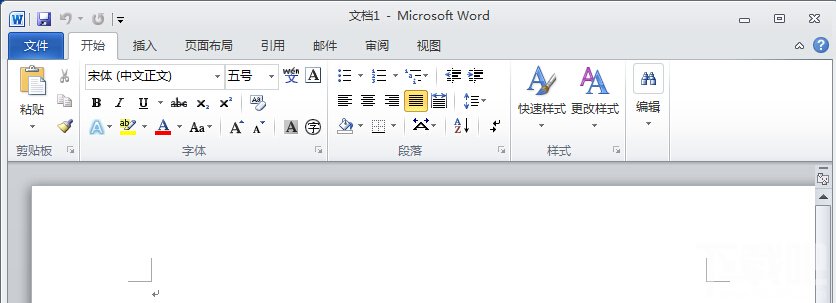
点击“插入”就可以在工具栏上看到“屏幕截图”工具,点击“屏幕截图”你可以进行如下操作:
若要添加整个窗口,请单击“可用窗口”库中的缩略图。
若要添加窗口的一部分,请单击“屏幕剪辑”,当指针变成十字时,按住鼠标左键以选择您要捕获的屏幕区域。
如果有多个窗口打开,请单击要剪辑的窗口,然后再单击“屏幕剪辑”。当您单击“屏幕剪辑”时,您正在使用的程序将最小化,只显示它后面的可剪辑的窗口。
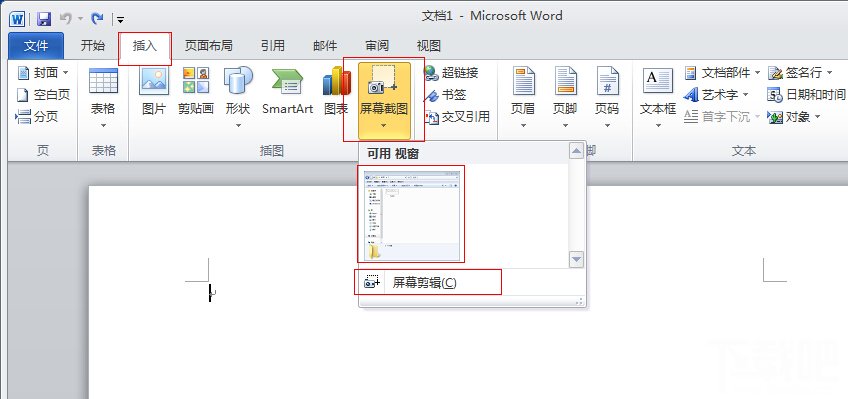
当图片被添加到文档后你可以通过“图片工具”来对图片进行简单的处理,你可以设置一下边框的大小,颜色,可以给图片添加阴影效果来使得图片与文本更加和谐统一.
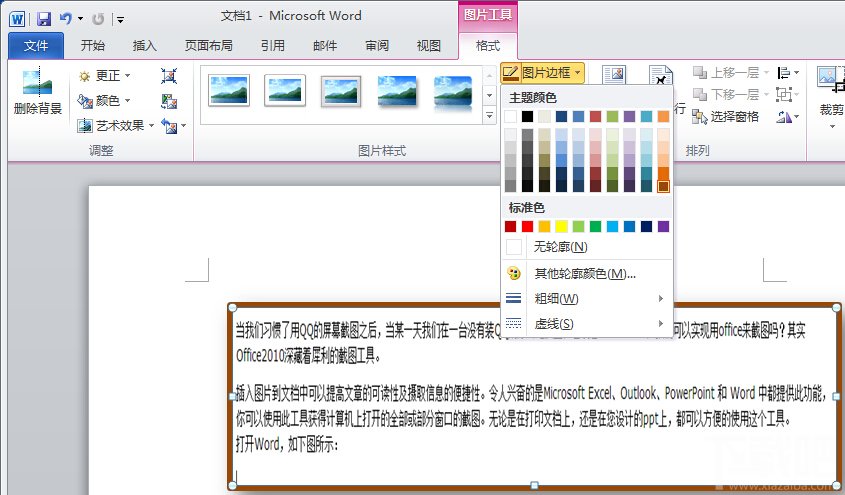
最近更新
-
 淘宝怎么用微信支付
淘宝怎么用微信支付
淘宝微信支付怎么开通?9月5日淘宝公示与微信
- 2 手机上怎么查法定退休时间 09-13
- 3 怎么查自己的法定退休年龄 09-13
- 4 小红书宠物小伙伴怎么挖宝 09-04
- 5 小红书AI宠物怎么养 09-04
- 6 网易云音乐补偿7天会员怎么领 08-21
人气排行
-
 Office 2016自定义选择组件安装方法(附工具下载)
Office 2016自定义选择组件安装方法(附工具下载)
Office2016不仅不能自定义安装路径,而且还不能选择安装的组件,
-
 office 2013/2010 免密钥激活破解教程
office 2013/2010 免密钥激活破解教程
office2013、office2010免密钥激活破解方法是很多朋友感兴趣的。
-
 最简单在Foxit PDF Editor合并pdf文档的方法
最简单在Foxit PDF Editor合并pdf文档的方法
最简单在FoxitPDFEditor合并pdf文档的方法,有时我们看到自己张比
-
 EXCEL忘记密码怎么办?EXCEL工作表怎么清除密码
EXCEL忘记密码怎么办?EXCEL工作表怎么清除密码
EXCEL是最常用的办公制表软件,有时候制作的工作表想为了保护数据
-
 Office 2016安装路径修改方法 安装位置随意改
Office 2016安装路径修改方法 安装位置随意改
Office2016安装程序不仅不能选择要安装的组件,而且连安装路径都
-
 office2010安装与激活
office2010安装与激活
office办公软件是一个电脑必备的软件来的。office2010这是一个强
-
 Foxit PDF Editor安装许可密钥
Foxit PDF Editor安装许可密钥
FoxitPDFEditor安装许可密钥,有了加密,我们有时在传送重要的文
-
 完美解决Office 2016 for Mac无限崩溃的问题
完美解决Office 2016 for Mac无限崩溃的问题
网友向小编反映“购买了office2016forMac正版后感觉很不给力!每
-
 Foxit PDF Editor怎么编辑PDF里面的文字
Foxit PDF Editor怎么编辑PDF里面的文字
FoxitPDFEditor怎么编辑PDF里面的文字,有时我们拿到一份新的PDF
-
 Foxit PDF Editor怎样将PDF页面旋转
Foxit PDF Editor怎样将PDF页面旋转
FoxitPDFEditor怎样将PDF页面旋转,有时我们做的PDF想把它旋转过

